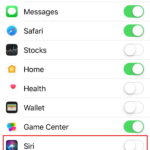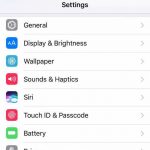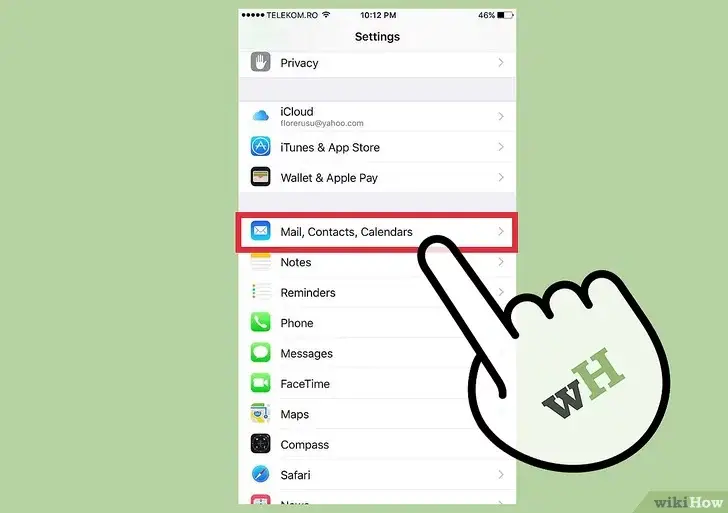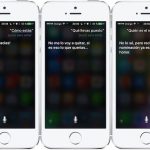La nueva función 3D Touch que viene integrada con todos los últimos modelos de iPhones es una interesante utilidad. Te permite presionar la pantalla a diferentes presiones para activar diferentes atajos de aplicaciones, y también varias funciones de pop y pico . Sin embargo, al igual que Siri, el 3D Touch también divide las opiniones entre los usuarios de iPhone. La mayoría de los usuarios de iPhone lo encuentran útil mientras que otros lo consideran una distracción o una molestia.
Una vez más, Apple no tiene un fastidio para forzar las cosas por la garganta. Depende totalmente de ti si activas o desactivas esta función. Ahora la cosa es que algunas personas activan esta característica sólo para encontrarla molesta y quieren revertir su decisión. Del mismo modo, algunos usuarios de iPhone la desactivan sólo para darse cuenta de que han desactivado una función muy útil. Independientemente del tipo que sea, el método para activar o desactivar el 3D Touch sigue siendo el mismo. Esto es lo que tienes que hacer.
Desactivando/Habilitando el toque 3D:
Si ha decidido desactivar esta función, se recomienda que al menos intente ajustar la sensibilidad a la presión antes de tomar una decisión definitiva. Esta recomendación se basa únicamente en el hecho de que muchos usuarios de iPhone desean desactivarla sólo porque el ajuste de la presión provoca acciones que no tenían intención de realizar. Así es como puede ajustar la sensibilidad de la presión para un mejor resultado.
1. Ve a los ajustes de tu iPhone.
2. Ahora toca la opción Accesibilidad. Los usuarios de iPhone que aún no se hayan actualizado a iOS 13 tendrán que pulsar la opción General seguida de Accesibilidad.
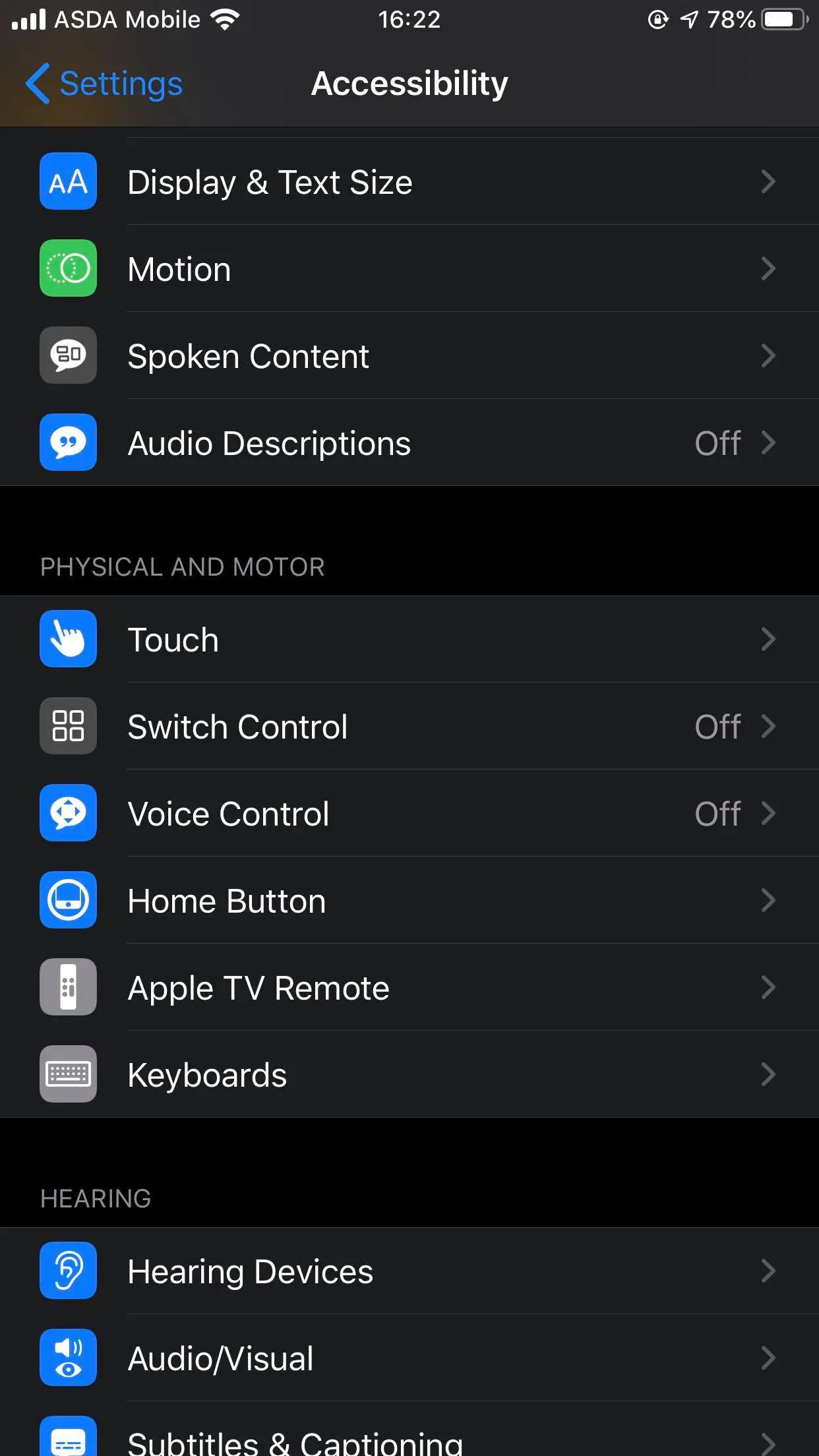
3. Toca la opción Toca .
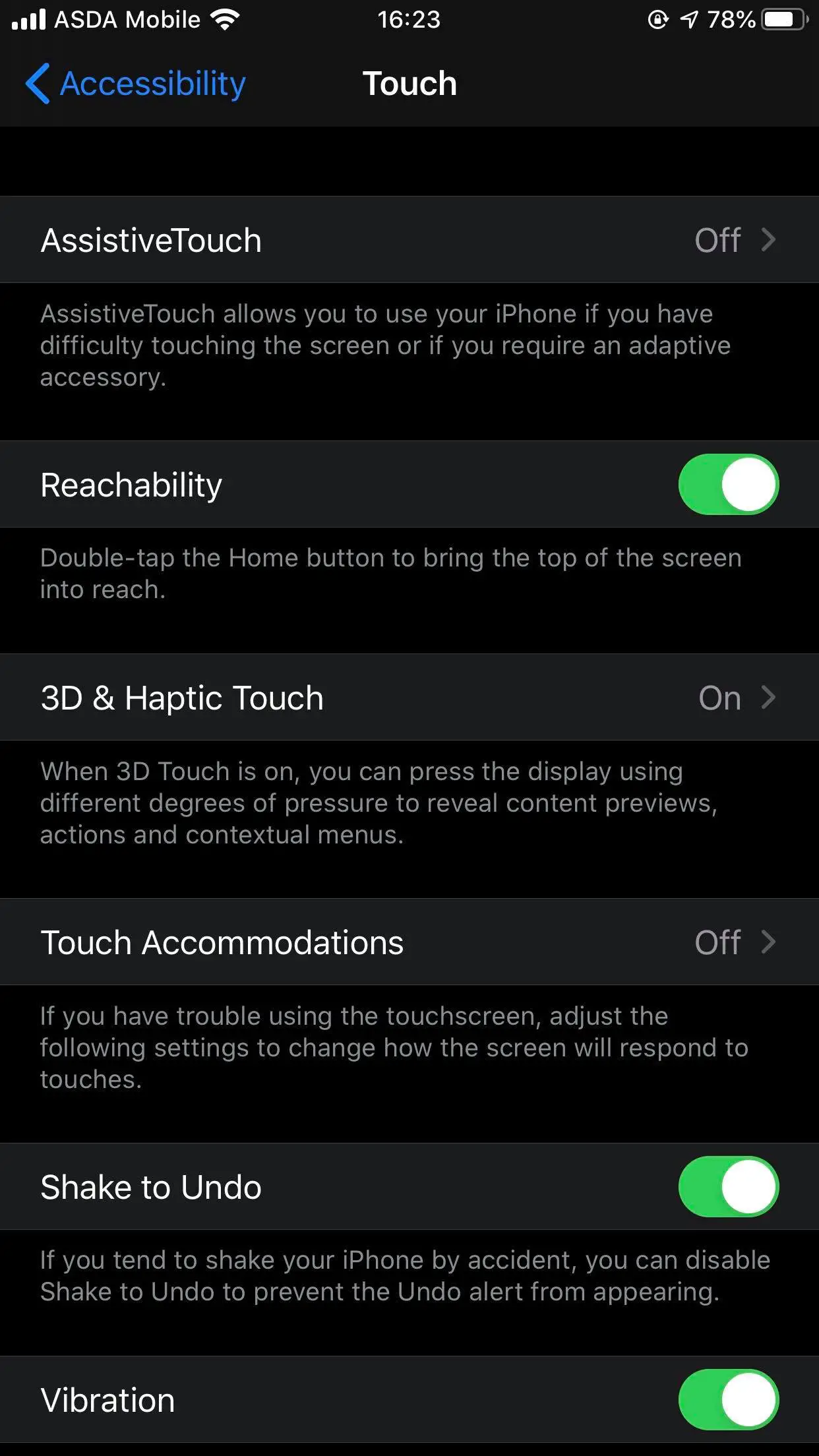
4. A continuación, pulsa la opción 3D & Toque Háptico. 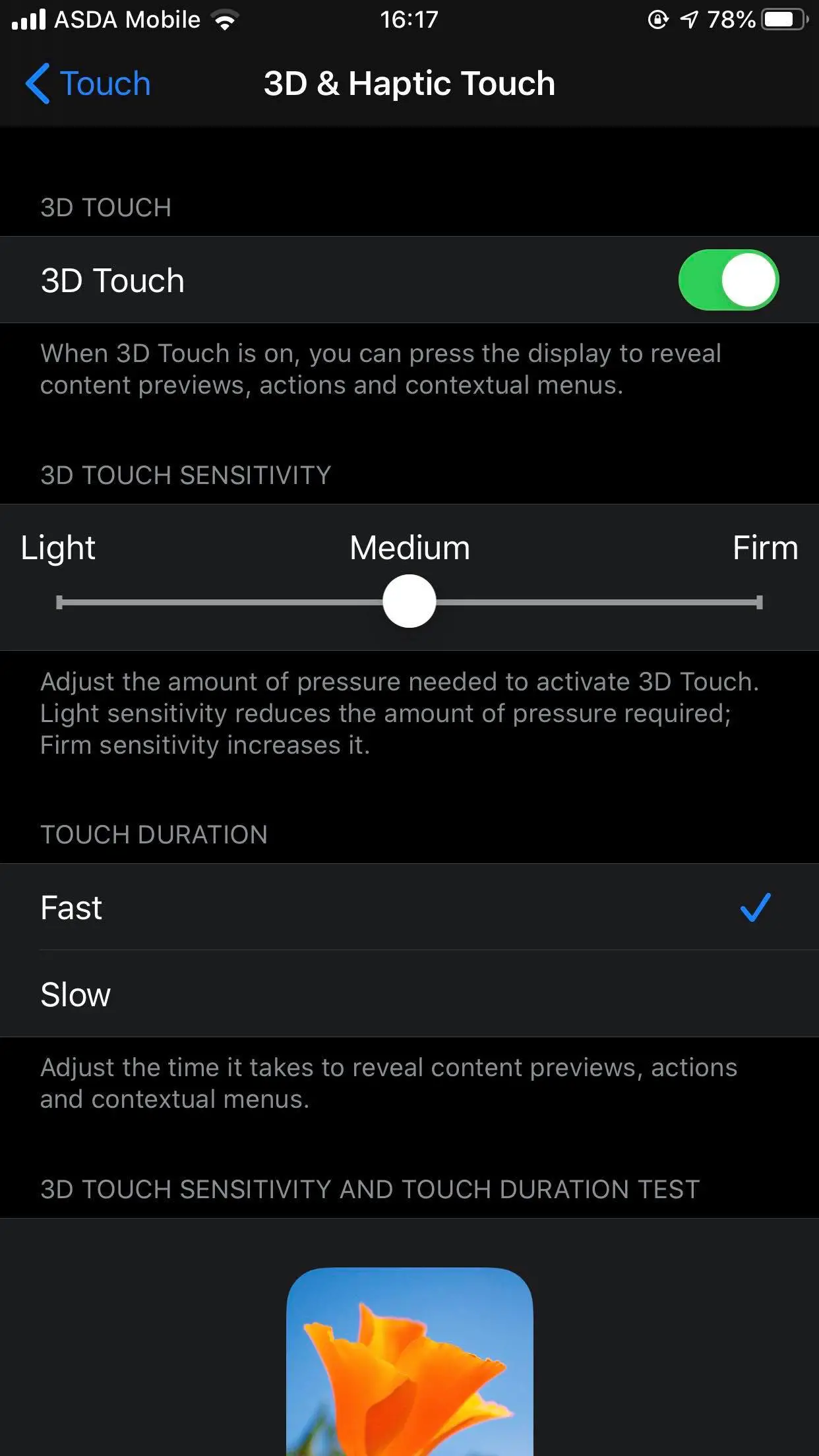
5. Ahora verás la opción Sensibilidad táctil 3D . Ajusta la Sensibilidad según tu gusto y un mejor resultado.
6. Vuelve a la pantalla de inicio e intenta usar el toque 3D. Si funciona como quieres, no lo deshabilites.
7. Sin embargo, si aún no está satisfecho y quiere que se desactive, repita el proceso para ir a los ajustes 3D y Háptico. Desactiva el 3D Touch y se desactivará.
8. Del mismo modo, si cambias de opinión y quieres volver a activar el 3D Touch, sólo tienes que ir a los ajustes 3D Touch y Haptic y volver a activarlo.
Así que, así de fácil es cambiar la configuración de 3D Touch según tus preferencias. No se puede negar que el 3D Touch puede ser molesto a veces, pero se trata de ajustarse a la presión. Requiere un poco de práctica y una vez que la pantalla se ajuste a la presión del pulgar, el 3D Touch te hará la vida más fácil que difícil.
El 3D Touch es en realidad un punto de venta en los iPhones. La gente prefiere la singularidad y eso es lo que ofrece el 3D Touch. Por lo tanto, se recomienda que los usuarios aprendan a ajustar la presión en lugar de apagarla. Te encantará mucho una vez que aprendas su uso y utilidad.